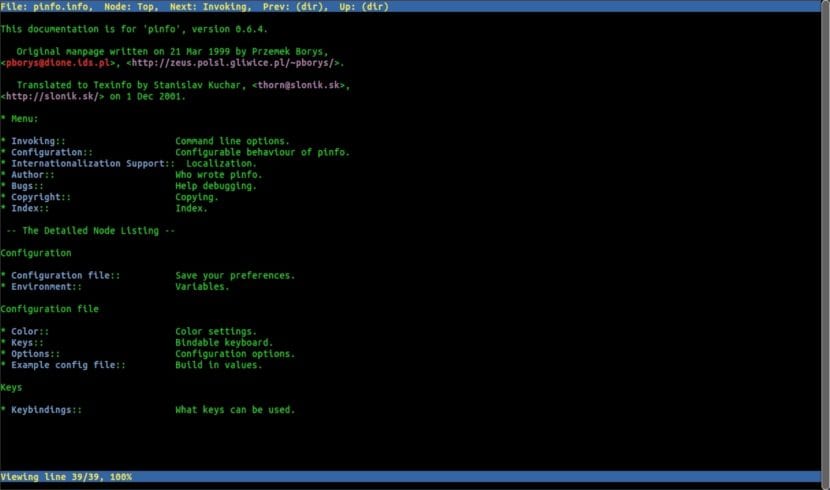В следующей статье мы рассмотрим Pinfo. Это просмотрщик информационных файлов. Он создан благодаря тому, что его автор, Пшемек борис, Я был очень подавлен, пытаясь прочитать записи информации gtk с помощью стандартных инструментов. Всем известно, что они не особо веселые. Эта программа можно использовать для чтения страниц информации и руководства в цвете.
Пинфо аналогичен в использовании lynx браузер. У него похожие движения и удобство использования. Вы просто перемещаетесь по узлам информации и выбираете ссылки для перехода по ним ... Кто еще, а кто меньше, уже знает, каково это видеть html с lynx. Этот инструмент поддерживает как можно больше цветов.
Информационные документы - важный ресурс по системам Gnu / Linux. Многие важные компоненты и утилиты, такие как пакет coreutils и стандартные библиотеки glibc, разрабатываются проектом GNU или используют систему информационной документации.
Лас- страницы руководства, сокращение от страниц руководства, в представлении не нуждаются. Страницы руководства - это форма документации по программному обеспечению, которая по умолчанию доступна почти во всех Unix-подобных операционных системах. Используя страницы руководства, мы можем прочитать подробности использования любой команды из Unix. Страницы руководства отлично подходят для быстрого ознакомления. Если нам нужна более подробная и лучше организованная информация, мы также можем использовать информационные страницы о соответствующей команде.
Общие характеристики Пинфо
- Клавиатура и цвета полностью настраиваемый.
- Pinfo поддерживает встроенные URL-адреса в информационных документах и Man.
- Это просмотрщик информационных файлов. Страницы руководства имеют формат, полезный в качестве справочника по командам, но менее полезный в качестве общей документации.
- Мы можем указать, какую страницу хотим прочитать передавая его как аргумент информационной страницы. Программа будет искать его в текущем каталоге и в каталогах / USR / доля / информация, / usr / info, / USR / местные / доля / информация, / USR / местные / информация y / opt / info.
- Путь поиска можно настроить с помощью переменной среды INFOPATH. или в файле конфигурации.
- Информационная документация структурирована как гиперссылки на информационные узлы. Этот формат более гибкий, чем справочные страницы, и позволяет всесторонне читать сложные концепции и команды. Как и страницы руководства, информационные узлы считываются из командной строки, используя команды info или pinfo.
Установка Pinfo в Ubuntu и производных
Пинфо доступны в репозиториях по умолчанию большинства дистрибутивов Gnu / Linux, поэтому мы можем установить его с помощью менеджера пакетов по умолчанию вашего дистрибутива. В Debian, Ubuntu и производных нам нужно будет только открыть терминал (Ctrl + Alt + T) и написать в нем:
sudo apt install pinfo
Чтение информационных и справочных страниц в цвете с помощью Pinfo
Использование простое. Обычно для прочтите справочную страницу по команде 'ls', мы написали:
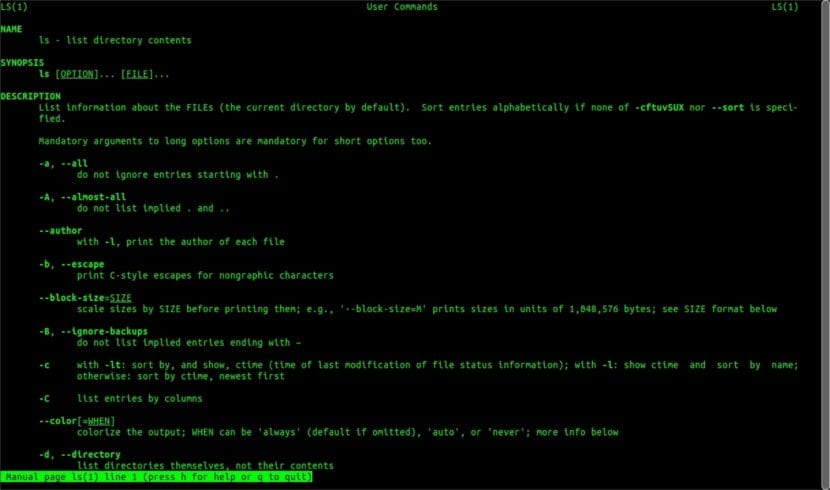
man ls
Чтобы увидеть информационная страница команды 'ls', мы написали:
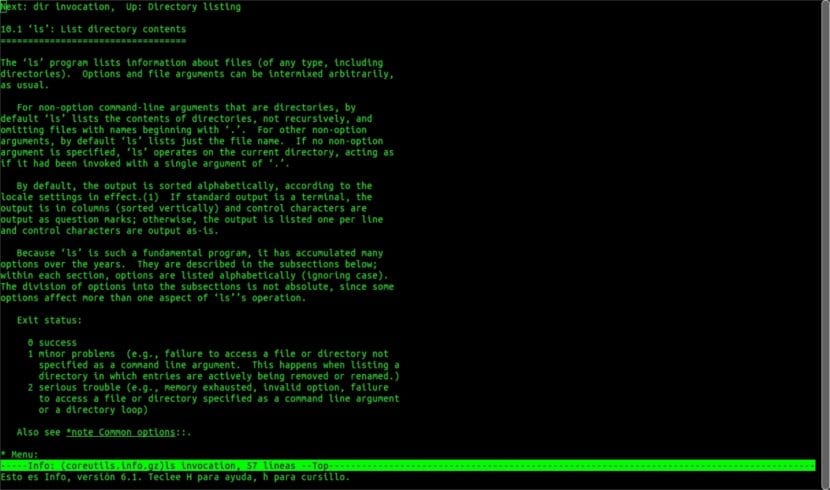
info ls
А вот команда для прочитать справочную страницу / информацию о команде 'ls' с помощью считывателя pinfo:
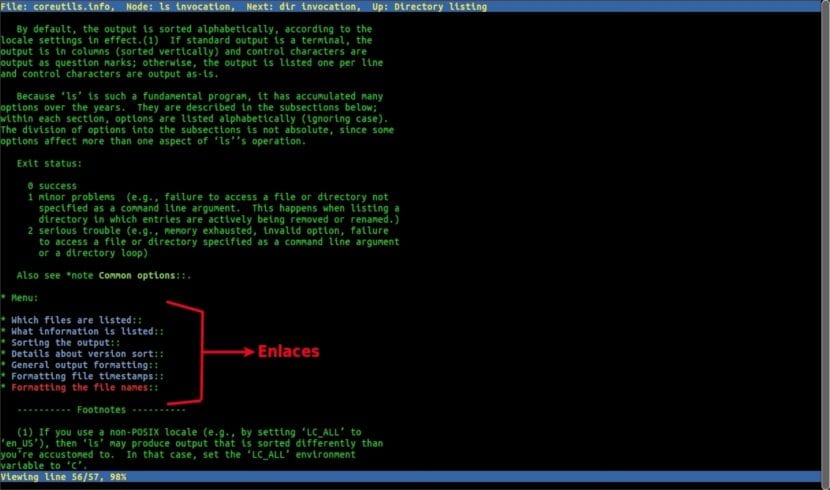
pinfo ls
На предыдущем скриншоте вы видите цвета и ссылки в разделе «меню«. Мы сможем перемещаться по ним, просто выбрав ссылку с помощью стрелок вверх / вниз (или щелкнув ссылки мышью) и нажав клавишу ENTER. Чтобы покинуть Пинфо, нам нужно будет только нажмите клавишу q.
к получить более подробную информацию об этом инструменте мы можем написать в терминале:
pinfo pinfo
o использовать страницу руководства набрав в том же терминале:
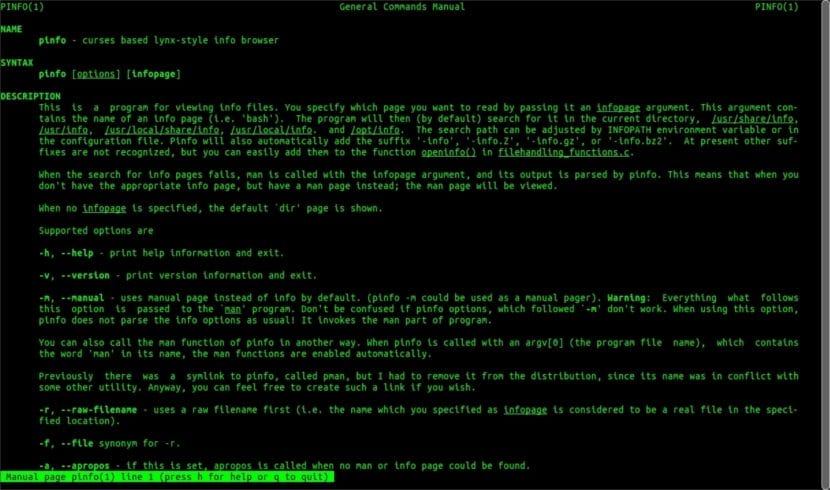
man pinfo
Удалить Pinfo
Чтобы удалить эту программу с нашего компьютера, нам нужно будет только открыть терминал (Ctrl + Alt + T) и написать в нем:
sudo apt remove pinfo
В целом мне нравится Pinfo, и я решил еще какое-то время пользоваться этим инструментом. Преобразование ссылок на другие страницы руководства в ссылки, и я могу перемещаться с курсором и перемещаться вперед и назад, как в Lynx / Links. Этот инструмент делает навигацию по страницам руководства намного более эффективной и удобной. Мы сможем узнать больше об этом инструменте в сайт проекта.